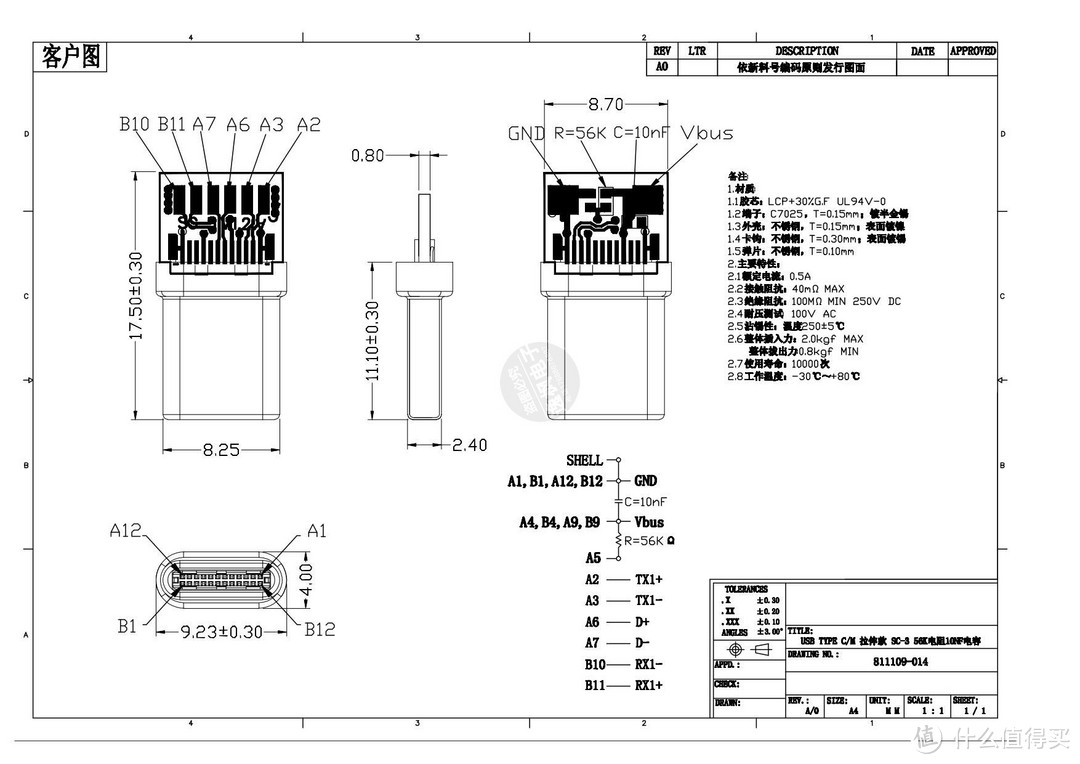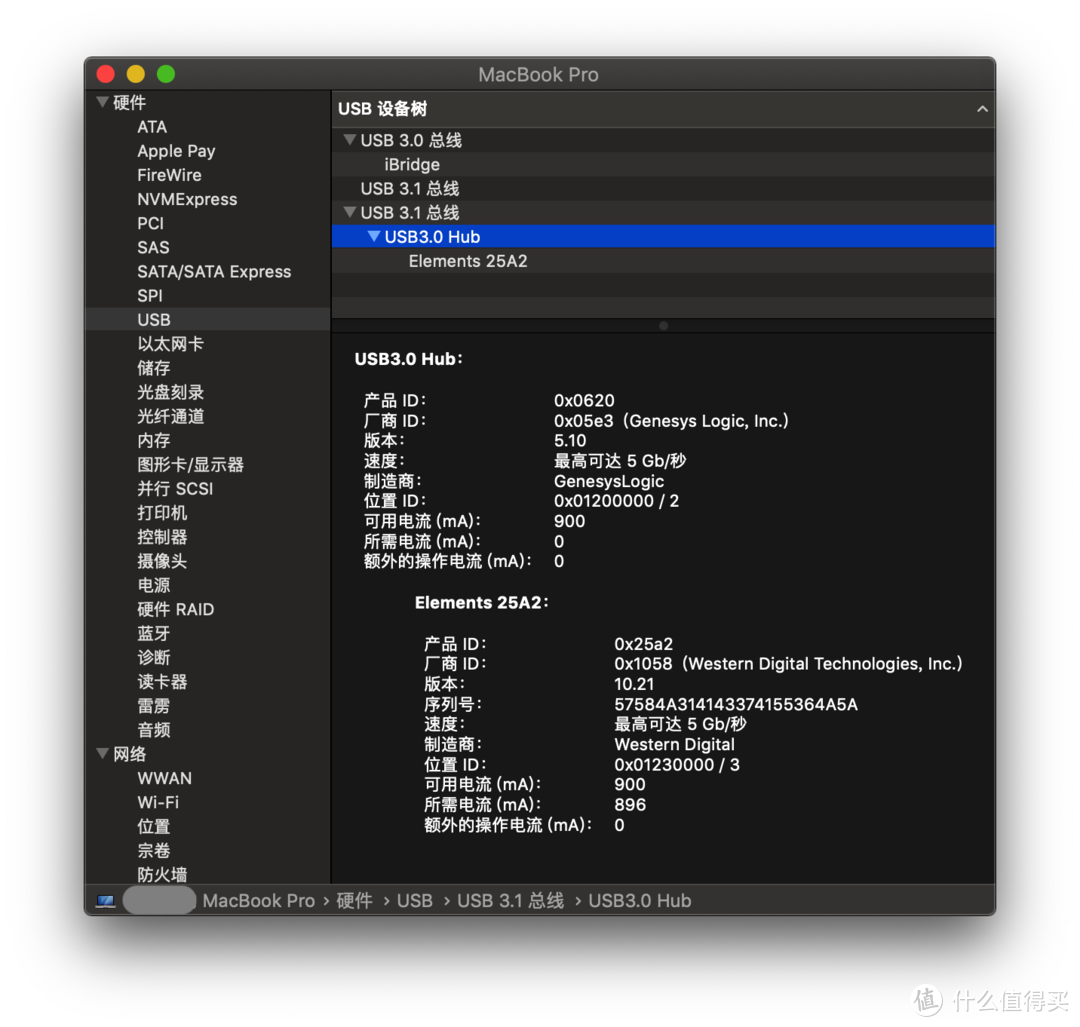新手 篇一:自制 USB |
您所在的位置:网站首页 › usb30数据线怎么接 › 新手 篇一:自制 USB |
新手 篇一:自制 USB
|
新手 篇一:自制 USB-C 转 USB 3.0 Hub
2020-06-12 15:18:23
19点赞
47收藏
5评论
DIY 理由 最近在整理抽屉时发现了一个之前网上买东西时商家赠送的 USB 3.0 Hub,仔细看了一下,虽然是个三五产品,但是做工还凑合。随着越来越多的电子设备采用 type C 接口,这种 type A 接头的 Hub 也越来越鸡肋,不过如果能把这个 A 头换成 C 头,那么它还可以在我的 MBP 上发挥一点余热,另外也锻炼一下我这个 DIY 新手的动手能力。 理论基础通过一番 Google,我终于找到 USB Type-C 和 USB 3.0 的引脚定义。USB 3.0 只用到了 Type-C 的 8 根线,其对应关系如下:
另外,Type-C 的 CC 引脚的配置决定了设备是 DFP(下行端口,在我这个例子中也就是电脑)还是 UFP(上行端口,在我这个例子中就是 hub)。
我们的 Hub 作为 UFP 设别,需要给 CC1 或者 CC2 引脚其中之一加上 5.1k 的下拉电阻(Rd),并保持另外一个开路状态。 动手开干 1. 准备工作:首先就是对这个 Type A 的 Hub 实施“截肢”:
然后就是此次的主角:Type-C 公头散件,这款散件有 8 个焊盘,刚好对应 USB 3.0 的 8 个引脚:
还不能着急开始焊接,正如前文提到的,我们需要确保 CC 引脚的配置正确。根据上图和我的实际测量,这个接头处于 CC2 上拉的状态(Powered cable/No UFP attached)。也就是说,如果用这个接头去 DIY 一根手机充电线,是可以不用改动直接焊接的,要制作 Hub,还是需要改动一下 PCB 的:
用刀子割断 VBUS 和上拉电阻之间的铜箔(1),并在 GND 和 CC2 之间焊一个 5.1k 的电阻(2)。 然后就是要确定 Hub 的数据线和引脚之间的关系。本来在前面那张 USB 3.0 引脚图中已经有了数据线颜色和引脚之间的对应关系,但是我还是不放心,毕竟个 Hub 是个三无产品,能不能做得规范可是个未知数。我决定还是自己用万用表确认一下。事实证明我的谨慎是对的。这个 Hub 的数据线不仅把 Tx 和 Rx 两组线弄反了, 并且 Rx 的正负也是反的!不知道这些线接错在测试时会不会烧掉电脑接口,现在想想还有点后怕………… 2. 接线:接下来就是焊接对应的数据线了:
不得不说,这 8 个焊盘实在是太小了,对我这个新手而言还是有点难度的,既要保证焊得牢,又不能短路…………前前后后弄坏了两个 type-C 公头,花了半个小时才焊好。小心翼翼地插上电脑试一下,不错,识别出了 USB 3.0 Hub 和我的西数移动硬盘!!
先上绿油,紫外线灯固化:
然后给接头处裸露的线打上热熔胶(忘记拍照)并套上带胶热缩管初步固定(带胶的热缩管收缩之后会比较硬,能更好地保护数据线):
装上屏蔽罩:
再套上一层热缩管,大功告成:
新手 DIY 要“胆大心细”。所谓胆大就是先一剪子剪下来再说,这样断了自己的后路,不敢干也得干了。所谓心细就是在动手之前把基础知识学扎实、从别处看来的数据一定要自己再验证一遍。就像这次 USB 3.0 数据线颜色问题,如果我没有再用万用表验证一下,也许就无法一次成功甚至会损坏电脑或者移动硬盘。 
|
【本文地址】
今日新闻 |
推荐新闻 |
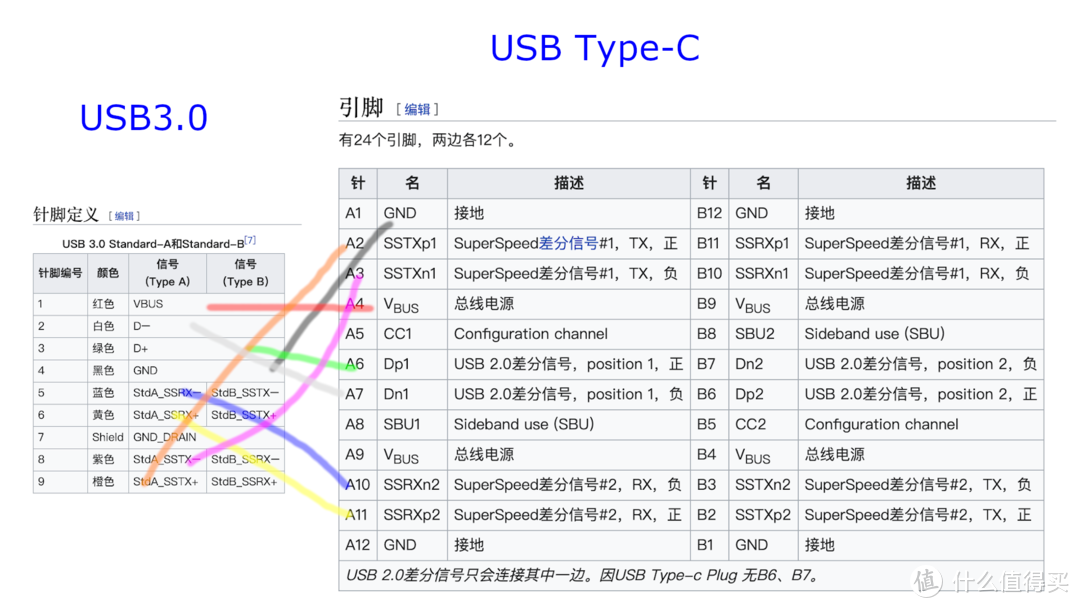 来自维基百科
来自维基百科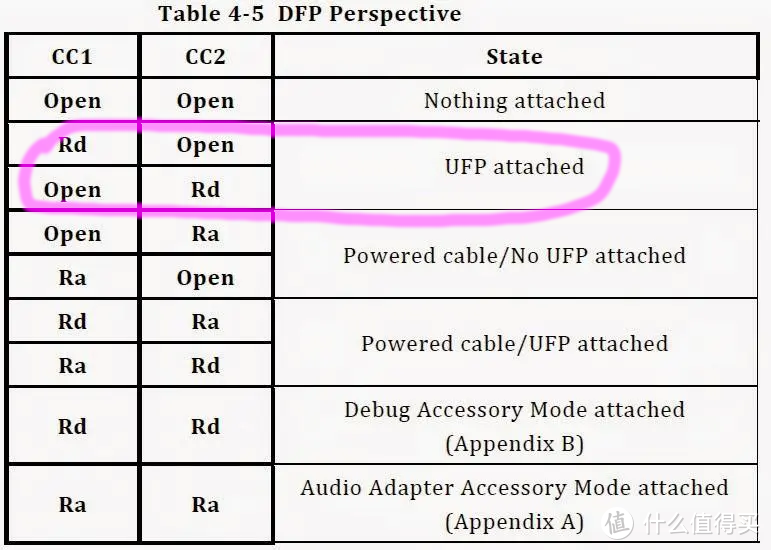 来自掘金
来自掘金